PC Inspector File Recovery出現還怕資料誤刪了
- 2008-03-22
- 15983
- 0
我們在使用電腦的時候經常會發生誤刪檔案的事情,運氣好一點可以在資源回收筒找到,運氣不好的難道就沒轍了嗎?市面上功能最強的檔案回覆工具就是FinalData但是他的費用相當High所以在此要介紹您一套功能上不輸FinalData的救援軟體,重點是他是免費的,來看看吧。
官方介紹:
- 即使在引導區或FAT被刪除或損壞的情況下,也能自動尋找到驅動器(對NTFS系統不具有該功能)
- 按照原始的時間和日期重新恢復文件
- 支持恢復文件的保存及網絡驅動器的存儲
- 能夠恢復那些在目錄中已無法參見的文件。其它開發商的同類產品不具有此項功能。 “特殊恢復功能”支持如下文件類型: ARJ AVI BMP CDR DOC DXF DBF XLS EXE GIF HLP HTML HTM JPG LZH MID MOV MP3 PDF PNG RTF TAR TIF WAV ZIP
◆首先當然就是把檔案先下載回來
◆點開該檔案
◆安裝的時候選擇English

◆再來的安裝方法和一般的程式一樣,就不介紹啦
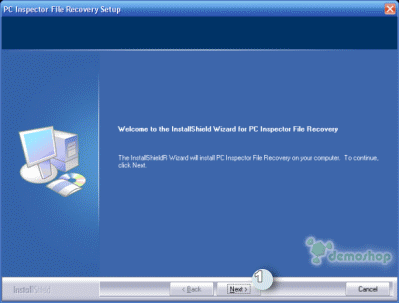
◆程式開啟後它會請你選擇介面語言,雖然有簡體中文,但是選了更麻煩所以我們就選English吧
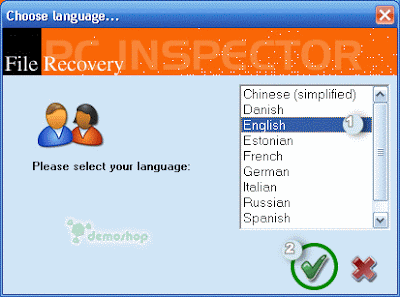
◆選擇好語言以後會跳出歡迎視窗,選擇下方圖中綠框的圖示
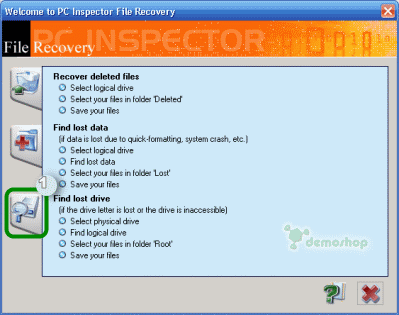
◆依照下方步驟按吧
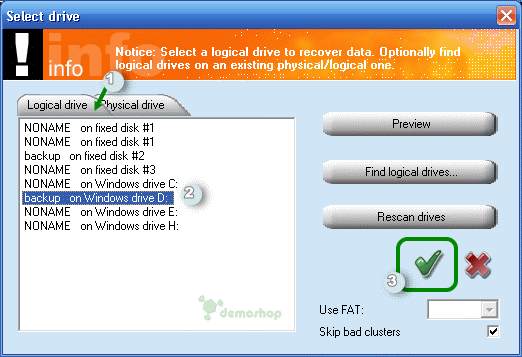
■先選擇Logical drive頁籤
■在下方視窗選擇您的硬碟
■按下勾勾吧
◆點選Deleted(就是垃圾桶啦)然後去右邊視窗找你要回覆的檔案吧
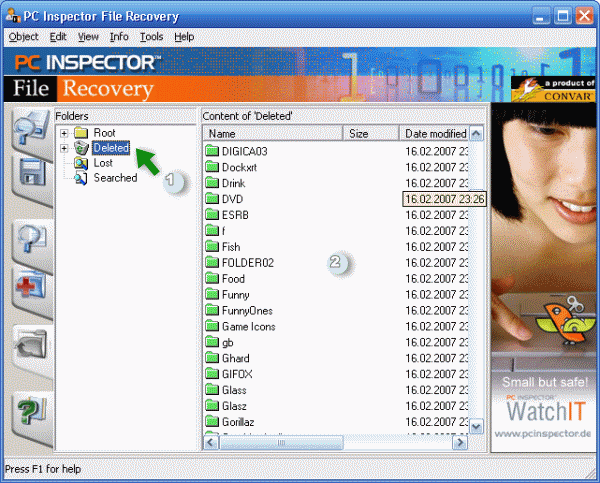 ★注意事項:因扯到FAT的原理所以你看到的資料夾名稱或許會不太一樣,這是正常的稍微判斷一下應該可以知道你要的是那個檔案
★注意事項:因扯到FAT的原理所以你看到的資料夾名稱或許會不太一樣,這是正常的稍微判斷一下應該可以知道你要的是那個檔案
◆在您確定要回覆的檔案按下滑鼠右鍵選擇Save to
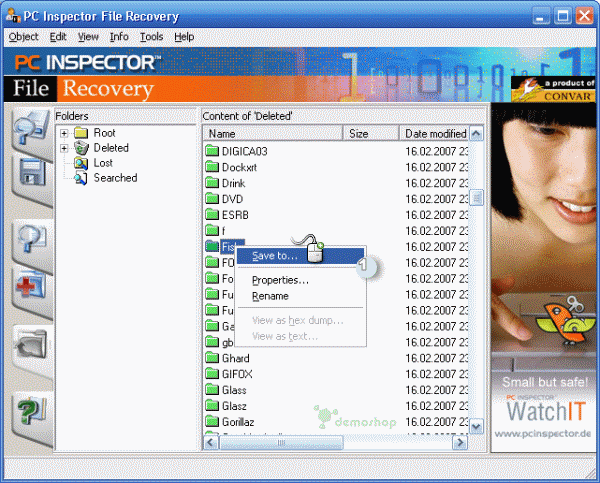
◆選擇還原的檔案你要存放的位置(本範例是放桌面)
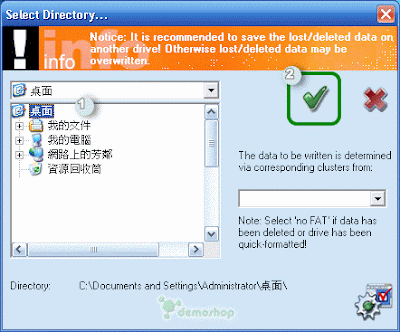
♥小提醒:這樣子你要回覆的檔案就成功救回來了。
◆PC INSPECTOR File Recovery還有另外兩個功能,簡單的介紹一下
▲救回因分割表掛掉而遺失的檔案
■先選擇下方圖示

■先選擇Physical drive然後在下方區塊選擇一個再按下步驟三的綠框
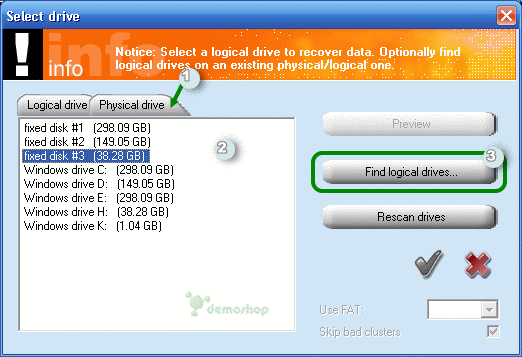
■按下後會跳出一個視窗請設定你要搜尋的磁碟範圍,如果你要完整搜尋就學下圖的設定吧
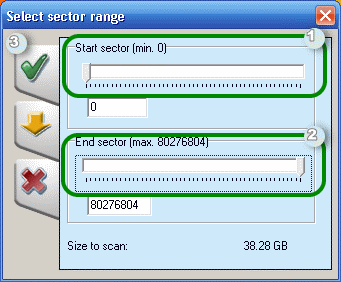
♥小提醒:剩下的步驟和最前面的一樣不介紹啦~~~
▲救回因分割而遺失或損毀的檔案
■一樣來選擇這個圖示

■這次要選的是Logical drive然後直接打勾吧
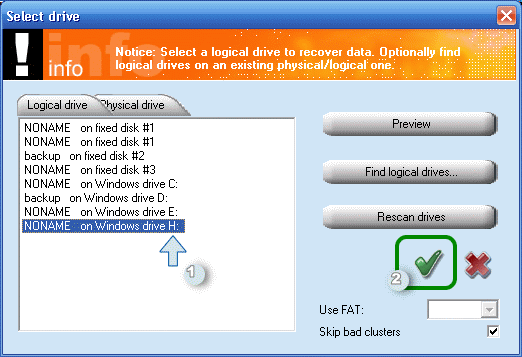
■回到主頁面後選擇Tools再選擇Find lost data
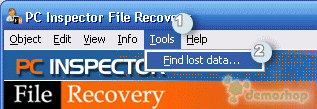
■一樣也是選擇你要搜尋的範圍
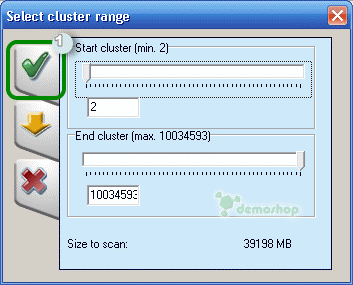
♥小提醒:再來就和之前一樣啦~~








 從相依到注入-進階篇 [2024-04-21]開課 共5H
從相依到注入-進階篇 [2024-04-21]開課 共5H C#新語法大作戰 [2024-04-20]開課 共7H
C#新語法大作戰 [2024-04-20]開課 共7H
回應討論